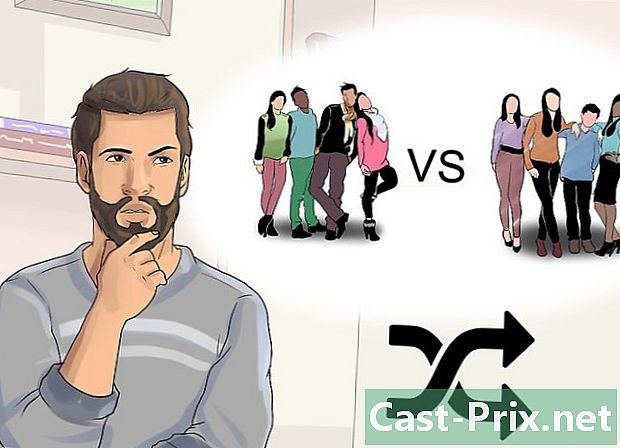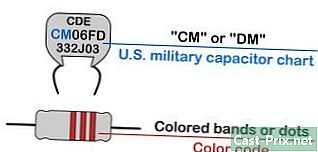Sådan bruges et kasseapparat
Forfatter:
Lewis Jackson
Oprettelsesdato:
14 Kan 2021
Opdateringsdato:
1 Juli 2024

Indhold
- etaper
- Del 1 Juster kasseapparatet
- Del 2 Foretag et salg
- Del 3 Rettelse af fejl
- Del 4 Udskriv den daglige salgsrapport og gennemgang
Kasseapparater bruges til at registrere kunders køb og til at håndtere kontanter i løbet af dagen. Disse enheder findes i forskellige former, herunder elektroniske kasseapparater, "firkantede" kasseapparater på tabletcomputer (iPad) og edb-kasseapparater. Disse enheder er forskellige, men deres procedurer er ens.
etaper
Del 1 Juster kasseapparatet
-

Installer dit kasseapparat, og tilslut det. Placer kasseapparatet på en plan, hård overflade. Generelt vælger du en tæller med plads nok til at give kunderne mulighed for at indbetale deres køb. Tilslut kassen direkte til en stikkontakt uden at bruge en forlængerledning. -

Indsæt batterierne. Disse batterier driver backuphukommelsen til kasseapparatet i tilfælde af brud på den normale strømforsyning. Batterierne skal installeres inden programmering af kassefunktioner. Skræl klistermærkerne af, og find dækslet til batterirummet. Det kan være nødvendigt at du bruger en lille skruetrækker til at skrue af dette dæksel. Placer batterierne i henhold til instruktionerne på maskinen. Sæt batteridækslet på igen.- Nogle rum er under papirrulleområdet for kvitteringerne.
- Udskift batterier en gang om året for at sikre, at de fungerer korrekt.
-

Installer kvitteringspapiret. Fjern dækslet til papirrummet fra billetterne. Sørg for, at enden af papirrullen er lige for at gøre det lettere at sætte sig ind i inputbakken. Rul papirrullen, indtil du kommer til toppen af hovedbogen, og indsæt den for at kunne udskære kundebilletter. Tryk på tasten Papirforskud (FEED), for at sætte mekanismen i bevægelse og fremføre papiret. -

Lås op af pengeskuffen. Af sikkerhedsmæssige årsager er det normalt udstyret med et låsesystem. Tab ikke nøglen til dette system. Du kan efterlade nøglen på skuffen, når den er låst op, så du let kan finde den, når du har brug for at lukke kasseskuffen. -

Sæt kasseapparatet på vejen. Nogle kasseapparater er udstyret med en tænd / sluk-knap på ryggen eller på siden. Andre kan have en funktionstast foran på maskinen. Tænd kassaapparatet, eller drej nøglen til positionen "REG".- Nylige kasseapparater har en funktion eller funktionstast i stedet for en fysisk nøgle. Tryk på tasten MODE og rul til optagefunktionen (REG).
-

Programmer dit kasseapparat. De fleste af kasseapparater har softkeys til at gruppere lignende poster i kategorier, afdelinger eller afdelinger. Disse afdelinger kan også være forbundet med skattepligtige eller ikke-afgiftspligtige poster. Du kan også indstille dato og klokkeslæt.- For at programmere maskinen skal du indstille funktionstasten til "PRG" eller "P". Du kan også trykke på funktionstasten PROGRAM. Andre kasseapparater kan have en manuel håndtag under papirrullen, som kan placeres i en programposition.
- Mange kasseapparater har 4 skatter nøgler. Omsætningsbeskatning kan programmeres til at tage højde for flere skalaer, afhængigt af om skalaen er konstant, som i nogle lande eller varierer afhængigt af din geografiske placering, for eksempel skatter som "GST", "PST" eller "Moms" ".
- Følg instruktionerne i dit kasseapparatets tekniske manual for at programmere disse funktioner.
Del 2 Foretag et salg
-

Indtast en sikkerhedskode eller dit kodeord for at bruge kasseapparatet. Brug af mange kasseapparater fra en bruger kræver indtastning af en bestemt kode eller en sikkerhedskode. Brugerkoden er nyttig, fordi den hjælper med at tildele hvert salg til en bestemt medarbejder. Dette gør det lettere at spore salg og rette fejl.- Hvis du arbejder på en restaurant, skal du sandsynligvis indtaste din kode og nummeret på bordet og antallet af klienter, du betjener.
- For at bruge et nyligt kasseapparat, f.eks. "Square" -skærms-kasseapparater (iPad), skal du sandsynligvis logge på en e-mail-adresse og indtaste en adgangskode.
-

Indtast mængden af det første produkt. Brug tastaturet til at indtaste den nøjagtige pris på varen. Du behøver ikke tilføje en decimalseparator, fordi kasseapparatet automatisk tager højde for det.- Nogle kasseapparater er udstyret med en digitalizer, som sparer dig for at indtaste prisen på produktet. Digitalisereren læser en stregkode og indtaster automatisk produktdataene i systemet. I dette tilfælde behøver du ikke at trykke på afdelingstasten senere.
-

Tryk på afdelingstasten. På de fleste kasseapparater skal du, når du har indtastet prisen, trykke på en afdelingstast, der tildeler en kategori til det produkt, der sælges, for eksempel tøj, mad osv.- Afdelingsnøglen kan programmeres til at omfatte en skat. Undersøg din kasseres tekniske manual for instruktioner i, hvordan du programmerer skatteplaner, der svarer til de forskellige nøgler.
- For at udskrive kundens billet skal du trykke på pilen eller tasten Papirforskud (FEED) for at rulle papiret opad for at læse de totaler, der simulerer på billetten.
- Prisen for hvert produkt, du skriver, tilføjes en løbende sum, som normalt vises på skærmen eller på kasseaflæser.
-

Tilføj rabatter på produktets pris. Hvis et produkt er i salg, skal du ikke glemme at medtage rabatten. Indtast prisen på varen, tryk på afdelingstasten, indtast rabatprocenten, for eksempel 15 for en 15% rabat, og tryk derefter på procenttasten (%). Denne tast er normalt på venstre side af tastaturet. -

Indtast priserne for de resterende varer. Brug de numeriske taster til at indtaste den nøjagtige pris for de resterende varer. Sørg for at trykke på afdelingstasten for hvert produkt, når du går ind.- Hvis du har flere identiske elementer, skal du indtaste antallet af elementer og derefter trykke på tasten QTY (mængde), skriv derefter prisen på en enkelt vare og derefter afdelingsnummeret. For eksempel, hvis du har 2 bøger til en enhedspris på € 6,99, kan du gøre følgende: tryk først på 2 og derefter på "QTY". Indtast til sidst prisen (6,99) og tryk på afdelingstasten.
-
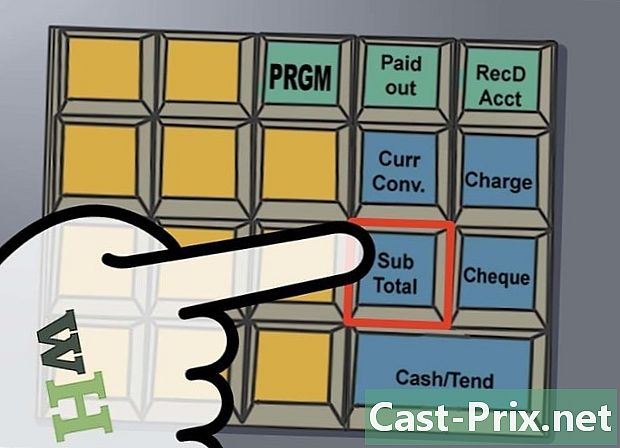
Tryk på tasten subtotal. Denne nøgle giver den samlede pris for de registrerede varer. Det tilføjer den skat, der er forprogrammeret til hver afdelingsnøgle. -

Bestem betalingsmetoden for kunden. Kunder kan betale med kontanter, kreditkort eller check. Du kan også acceptere gavekort eller værdikuponer, der oftest behandles som kontanter.- Kontant betaling: skriv det beløb, kunden giver dig, og tryk derefter på tasten kontanter (KONTANT / AMT TND). Dette er normalt den største knap placeret nederst til højre på kassetastaturet. Mange kasseapparater giver dig det beløb, du skal returnere til kunden. Nogle har ikke denne funktion. I dette tilfælde skal du beregne dette beløb mentalt. Når kontantskuffen er åben, skal du placere kontanter eller gavekort i skuffen og tage det nødvendige beløb for at foretage ændringer.
- Betaling med kreditkort: tryk på tasten kort (CREDIT eller CR på et angelsaksisk tastatur) og brug kreditkortlæseren til at fortsætte med betalingen.
- Betaling med check: skriv det nøjagtige beløb, tryk på tasten kontrollere (Tjek eller CK), og sæt derefter checken i pengeskuffen.
- Hvis du ikke har foretaget et salg, kan du åbne pengeskuffen ved at trykke på tasten. NS (IKKE SALG) Denne funktion kan kun bruges af manageren. Det kan også kræve brug af en nøgle for at placere kasseapparatet i den rette tilstand for at foretage en registrering uden salg.
-

Luk kontantskuffen. Luk altid kontantskuffen umiddelbart efter afslutningen af en transaktion. Dermed undgår du risikoen for tyveri.- Ved slutningen af dagen skal du tømme eller fjerne pengeskuffen og placere den på et sikkert sted.
Del 3 Rettelse af fejl
-
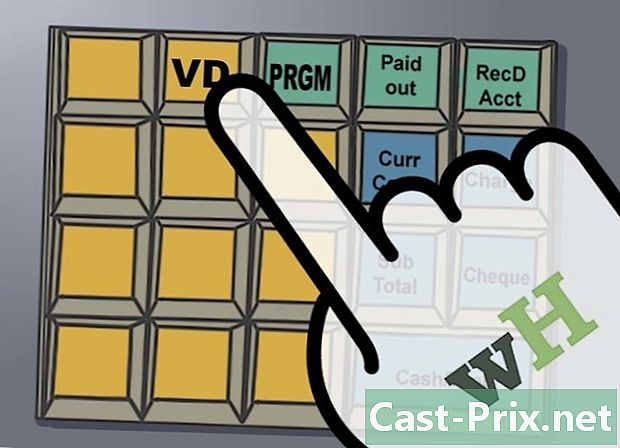
Annuller et salg. Hvis du fejlagtigt indtaster den forkerte pris for en vare, eller hvis en kunde beslutter at stoppe med at købe et produkt, når du først har indtastet prisen, bliver du sandsynligvis nødt til at annullere transaktionen. Denne handling trækker prisen på det subtotale element.- Indtast beløbet, tryk på afdelingstasten, tryk på tasten annullering (VOID eller VD) for at annullere posten og trække det samlede beløb. Du skal annullere salget af produktet, før du indtaster prisen på en anden vare. Ellers bliver du først nødt til at beregne subtotalen for alle emner, trykke på tasten annullering, indtast det nøjagtige beløb, du fejlagtigt har indtastet, og tryk på afdelingstasten. Denne handling trækker det pågældende beløb fra det subtotale.
- Hvis du har brug for at annullere salget af flere produkter, skal du fortsætte produkt for produkt.
-
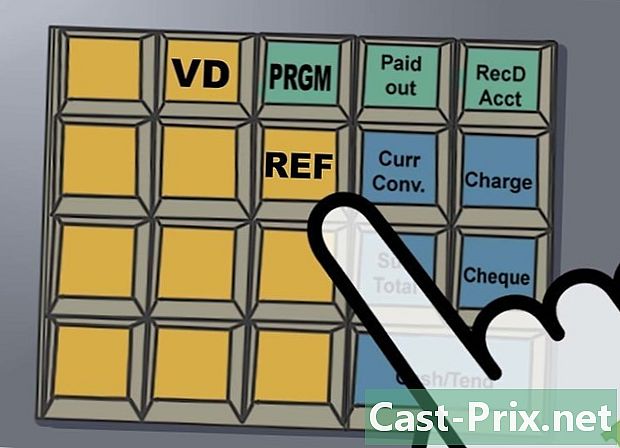
Betal et salg. Hvis en kunde returnerer en vare, er det nødvendigt at tage hensyn til ved beregningen af dagens opskrift, før han betaler kunden. Til dette formål skal du trykke på tasten REF, skriv det nøjagtige beløb til refusion og tryk på den afdelingstast, der svarer til det pågældende emne. Tryk på tasten subtotal, derefter på sidelinjen kontanter (KONTANT / AMT TND). Kasseskuffen åbnes, og du kan tilbagebetale kunden.- Nogle nøgler og funktioner såsom refusion kan kun beskyttes og kun være tilgængelige for administratoren. Det ville være nødvendigt, at den bruger en nøgle til at ændre enhedens funktion for at foretage en annullering eller refusion.
- Spørg din vejleder om den rigtige procedure for håndtering af genstands returnering og refusion.
-

Stop fejlsignalet. Nogle kasseapparater udsender muligvis en lyd- eller signalfejl, hvis du laver en fejl ved at trykke på tasterne, eller hvis du laver en forkert kombination. Tryk på tasten for at stoppe fejllyden C (CLEAR). -

Slet numre, der er indtastet forkert. Hvis du lavede en indtastningsfejl uden at trykke på afdelingstasten, kan du stadig fange dig selv ved at trykke på tasten. C (RET) for at annullere posten. Hvis du allerede har trykket på afdelingstasten, bliver du nødt til at annullere transaktionen.
Del 4 Udskriv den daglige salgsrapport og gennemgang
-

Læs de akkumulerede totaler i løbet af dagen. Nogle ledere ønsker at kontrollere salgssummererne med jævne mellemrum hele dagen. For at læse de akkumulerede totaler skal du indstille tilstandstasten til "X" -positionen eller trykke på tilstandstasten og rulle til "X" -indstillingen. Tryk på tasten kontanter (CASH / AMT TND) og daglige salgstotaler vil simulere på en billet.- Det er vigtigt at huske, at "X" -tilstanden giver dig mulighed for at læse totalerne, mens "Z" -tilstanden bruges til at nulstille de daglige totaler.
-

Udskriv en daglig salgsrapport. I det mindste vil denne rapport fortælle dig det samlede salg, der er foretaget i løbet af dagen. Mange kasseapparater giver også en oversigt over timesalg, afdelingssalg, salg pr. Medarbejder og andre erklæringer. For at udskrive disse udsagn skal du blot trykke på tasten MODE og rulle til "Z" -funktionen, eller flyt funktionstasten til "Z" -positionen.- Husk at ved at udskrive "Z" -opgørelsen nulstilles summen af kasseapparatet.
-
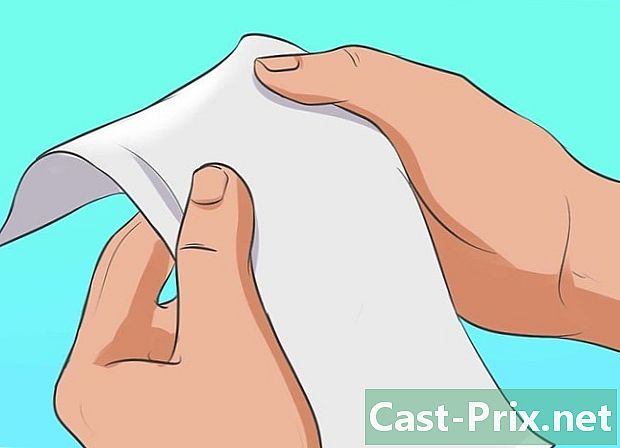
Registrer kasseapparatet. Når du har opnået den daglige salgsopgørelse, skal du tælle pengene i kontantskuffen. Hvis du har check eller kvittering med kreditkort, skal du tilføje dem til det samlede beløb. De fleste af kreditkortlæsere er i stand til at få en oversigt over det daglige salg. På denne måde kan du nemt konsolidere summen af dit daglige salg. Træk den samlede pengestrøm fra, hvilket er det oprindelige beløb, du havde før den første operation af dagen.- Læg alle dine kontanter, kreditkortkvitteringer og -checks i en indskudspose, og giv den til din bank.
- Opbevar en bogføring for at registrere kontanter og betalinger med kreditkort eller check. Dette vil gøre det lettere for dig at holde dig ajour med al din regnskabsføring.
- Sæt kasseapparatet tilbage i kasseskuffen i påvente af den næste arbejdsdag. Sørg for at opbevare dine kontanter på et sikkert sted i åbningstiden.